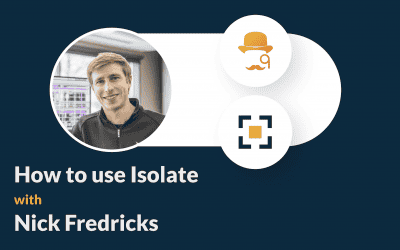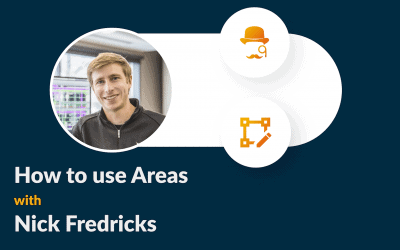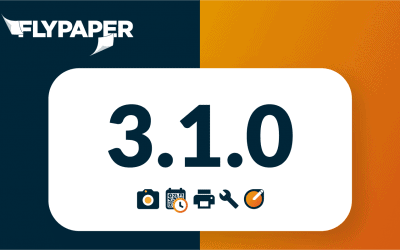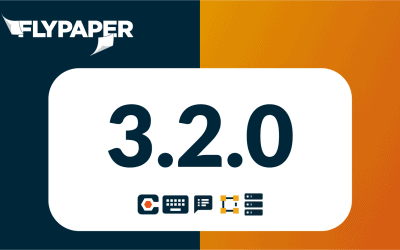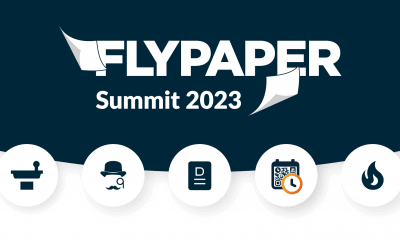A veces es fácil olvidar que Orient existe, ya que solo se puede acceder a él haciendo clic con el botón derecho en un elemento del modelo dentro de Navisworks. A pesar de esto, Orient es una de las herramientas más versátiles que Sherlock tiene para ofrecer. Sí, es excelente para señalar una ubicación a un detallista específico, pero puede usarse para mucho más. Analicemos en profundidad las formas en que los usuarios de Sherlock utilizan esta función.
Aislar un sistema o sistemas para su revisión
De forma predeterminada, Orient aislará un sistema específico en función del elemento del modelo seleccionado en ese momento. Si bien esto es excelente para señalar una ubicación a un detallista, también se puede usar fuera de las reuniones para simplemente revisar un sistema por sí mismo y obtener una mejor comprensión de la ruta en un área.
Seleccionar dos modelos
Además, no olvide que si selecciona elementos de modelo que están en dos modelos diferentes, Orient aislará ambos modelos por usted. Esto puede ser excelente para verificar los conflictos de la pared con los conductos, asegurarse de que cada accesorio tenga agua o para verificar que cada válvula de aire variable (VAV) tenga una conexión de tubería mecánica.
Seleccionar dos modelos
Además, no olvide que si selecciona elementos de modelo que están en dos modelos diferentes, Orient aislará ambos modelos por usted. Esto puede ser excelente para verificar los conflictos de la pared con los conductos, asegurarse de que cada accesorio tenga agua o para verificar que cada válvula de aire variable (VAV) tenga una conexión de tubería mecánica.
Puntos de vista como notas
Orient tiene otra gran característica incorporada para crear puntos de vista, pero a veces se pasa por alto. En la vista del plano de planta de Orient, hay un gran botón de cámara que se muestra en la esquina inferior izquierda.
Al hacer clic en ese botón, Orient creará dos puntos de vista guardados (uno en una vista 3D y otro en una vista en planta) que señalan los elementos del modelo que ha seleccionado. Entre estos dos puntos de vista, es sencillo para cualquiera entender el lugar exacto al que se refiere.
Haga clic en el botón de la cámara en la esquina inferior izquierda para guardar un punto de vista.
El punto de vista puede titularse con una nota sobre lo que se decidió durante una reunión de coordinación.
Una vista 3D y una vista en planta de los elementos del modelo se guardan en el panel Puntos de vista guardados de Naviswork.
Conservar elementos del modelo en la vista de plano
Este consejo es menos un consejo profesional y más una configuración avanzada que quizás no conozca. Con Orient, tiene la capacidad de seleccionar elementos que deben permanecer mostrados en la vista del plano.
Esto es útil en las situaciones en las que desea que el modelo arquitectónico permanezca visible, independientemente del sistema que haya seleccionado, de modo que aún pueda ver los contornos de la habitación. Otra situación común es que puede tener un modelo de línea de cuadrícula que usa en lugar de las cuadrículas basadas en Revit y le gustaría que permaneciera visible.
Para aprovechar la capacidad de Orient de mantener visibles los elementos del modelo arbitrarios mientras está en la vista del plano, simplemente tiene que crear un Conjunto de selección de Navisworks o un Conjunto de búsqueda de los elementos, y luego, dentro del menú de configuración, seleccione ese Conjunto en el "Elementos del modelo para Persistir ”y presione guardar.
La orientación a un conducto con el modelo arquitectónico todavía se muestra debido a la configuración de Persistencia de Orient.
¡Cuéntenos cómo usa orient!
¡Con suerte, estos consejos generaron ideas sobre cómo puede utilizar Orient en toda su extensión en su propio flujo de trabajo! Además, háganos saber en los comentarios si tiene otras formas de usar Orient o si hay funciones que le gustaría ver implementadas.